
与他人共享或停止共享你的位置
适用于 iPhone、iPad、Mac 和 Apple Watch 的“查找”可协助跟踪设备,还可让你和他人相互共享位置。

如果已设置“家人共享”且使用“位置共享”,你的家庭成员会自动显示在“联系人”标签页中,虽然其仍需与你共享其位置。请参阅管理“家人共享”设置。
了解如何: 若要查看以下任务,请选择其标题旁边的加号按钮 ![]() 。
。
位置共享详细信息以及在哪里可见
通过“查找”与他人共享你的位置时,对方可以在下表列出的 App 中查看。
如果你和位置共享对象都使用运行 iOS 15 或更高版本的 iPhone,你的实时位置还会在下列所有 App 中共享。如果你正在移动,对方可了解你前进的方向和速度。
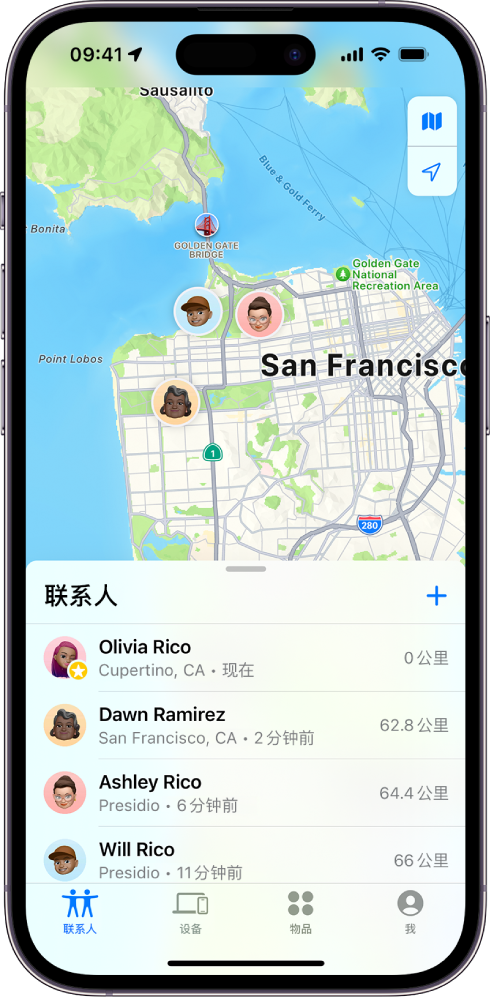
App | 描述 |
|---|---|
查找 | 在“查找” App 中,他人可前往“联系人”标签页并轻点你的姓名以查看你的位置。 |
查找 | 如果你和另一用户相互共享位置,都使用 iPhone 15,并且在彼此附近,你们可使用“精确查找”来查找对方的准确位置。当你位于此人附近时,“精确查找”可帮助对方查找你的位置,直至其距你不足几英尺。如果他人尝试通过“精确查找”查找你的位置,你会收到其尝试定位你的通知。 若要进一步了解,请参阅《iPhone 使用手册》中的在 iPhone 15 上使用“精确查找”与朋友见面。 |
查找 | 如果已设置“家人共享”且使用“位置共享”,家庭成员会自动显示在“联系人”标签页中,但你们彼此共享位置后位置共享才会开始。请参阅管理“家人共享”设置。 |
信息 | 在“信息”中,他人轻点你的联系人图标时会进入“详细信息”视图,其中显示通过“查找”共享的你的当前位置。 |
信息 | 在 iOS 17 和 iPadOS 17 或更高版本的“信息”中,他人还可在“信息”对话顶部看到你的大致位置。 |
地图 | 在“地图”中,当他人搜索你的姓名时,其会在地图上看到通过“查找”共享的你的当前位置。 |
检查和移除关于你的通知
你可以使用“查找” App 在你的位置更改时通知好友。你的位置共享对象还可设置通知以查看你的位置变化。
你可以关闭关于你的任何位置通知。这包括你设置的通知以及好友创建的通知。若要查看关于你的所有通知:
请执行以下一项操作:
在 iPhone 或 iPad 上:打开“查找” App
 ,然后轻点“我”。
,然后轻点“我”。在 Mac 上:打开“查找” App
 ,点按“我”,然后点按“信息”按钮
,点按“我”,然后点按“信息”按钮  。
。
查找“关于你的通知”部分。
如果你确实看到了“关于你的通知”部分,请选择一个姓名来查看更多详细信息。
如果你未看到“关于你的通知”部分,则朋友不会在你位置变化时收到通知。
如果看到你想删除的通知,请选择一个姓名,然后选择一个通知。
删除该通知,然后确认删除。
在 iPhone 和 iPad 上的“查找”中停止共享位置
通过下列任一方法停止共享后,你的位置会从他人设备上的“查找” App 中消失。
【注】如果“查找” App 已从你的设备上删除,你可以关闭“定位服务”(前往“设置”>“隐私与安全性”>“定位服务”)以帮助确保未共享你的位置。然后从 App Store 重新下载“查找” App。
打开“查找” App
 。
。请执行以下一项操作:
若要与某人停止共享:选择“联系人”标签页,查找要停止共享的对象,轻点其姓名,然后向下滚动并轻点“停止共享我的位置”。
若要与所有人停止共享:选择“我”标签页,然后关闭“共享我的位置”。
在 iPhone 和 iPad 上的“信息”中停止共享位置
通过下列任一方法停止共享后,你的位置会从他人设备上的“信息” App 中消失。
打开“信息” App
 。
。请执行以下一项操作:
若要停止在对话中共享信息:选取要停止共享的对象所在的对话,轻点对话顶部此人的姓名,然后轻点“停止共享”。
若要通过删除对话停止共享:在“信息”对话列表中,向左轻扫对话,轻点
 ,然后轻点“是”以确认要与此对话的参与者停止共享你的位置。
,然后轻点“是”以确认要与此对话的参与者停止共享你的位置。
在 iPhone 和 iPad 上的“通讯录”中停止共享位置
通过下列任一方法停止共享后,你的位置会从他人设备上的“通讯录” App 中消失。
打开“通讯录” App
 。
。轻点此人的姓名。
轻点“停止共享我的位置”。
何时为遗失或失窃设备停用“查找我的 iPhone”
为了防盗并协助查找遗失的手机,你可以在“设置”> [你的姓名] >“查找”中打开“查找我的 iPhone”。
“查找我的 iPhone”打开时,你的设备可能在关机或断开互联网连接后最多 24 小时内可通过“查找”网络被找到。设备的位置通过你其他设备上“查找”中的“设备”标签页可见,对“家人共享”中共享你位置的任何人也可见。
如果需要前往安全位置并将设备关机,但担心他人可能利用此功能找到你的位置,你可以在关机时暂时关闭“查找网络”,方法是轻点“滑动来关机”下的“iPhone 关机后仍可找到”,然后按照屏幕指示操作。如果想要停用此功能,请使用以下任务。
【重要事项】关闭“查找我的 [设备]”和“查找”网络后,你将无法在设备遗失或失窃时定位、锁定或抹掉它。
在 iPhone 或 iPad 上:前往“设置”
 > [你的姓名] >“查找”>“查找我的 iPhone”>“‘查找’网络”。
> [你的姓名] >“查找”>“查找我的 iPhone”>“‘查找’网络”。停用此功能意味着设备遗失或失窃且已关机时,你无法使用此功能。
在运行 macOS 13 或更高版本的 Mac 上:选取苹果菜单
 >“系统设置”,点按 Apple ID
>“系统设置”,点按 Apple ID  ,点按 iCloud,然后点按“查找我的 Mac”旁边的“选项”。
,点按 iCloud,然后点按“查找我的 Mac”旁边的“选项”。在运行 macOS 12 或更低版本的 Mac 上:选取苹果菜单
 >“系统偏好设置”,点按 Apple ID
>“系统偏好设置”,点按 Apple ID  ,点按 iCloud,然后点按“查找我的 Mac”旁边的“选项”。
,点按 iCloud,然后点按“查找我的 Mac”旁边的“选项”。
